iPhoneでコピーできない時はこれを使おう!

文字をコピーしようとした時に、長押しやダブルタップしても反応しないことないですか?
アプリによってはコピーが使えないことがあります。
そんな時にかんたんにコピーする方法です!
コピーできない時はこれを使おう!
①スクショを撮影
コピーしたい文字が写った場面のスクショを撮ります。
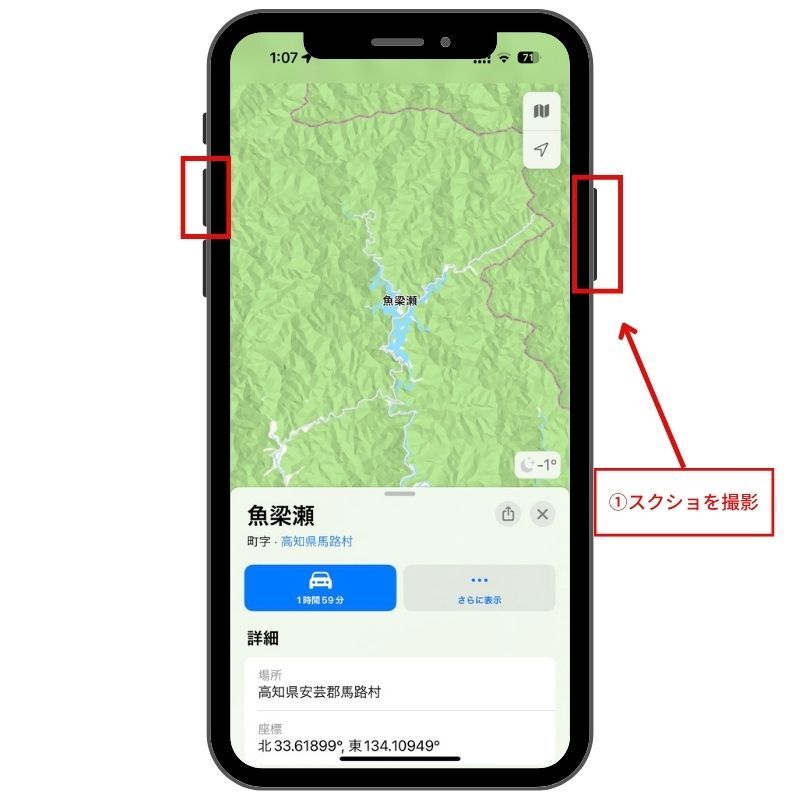
②写真アプリを開く
続いて、写真アプリを開きます。
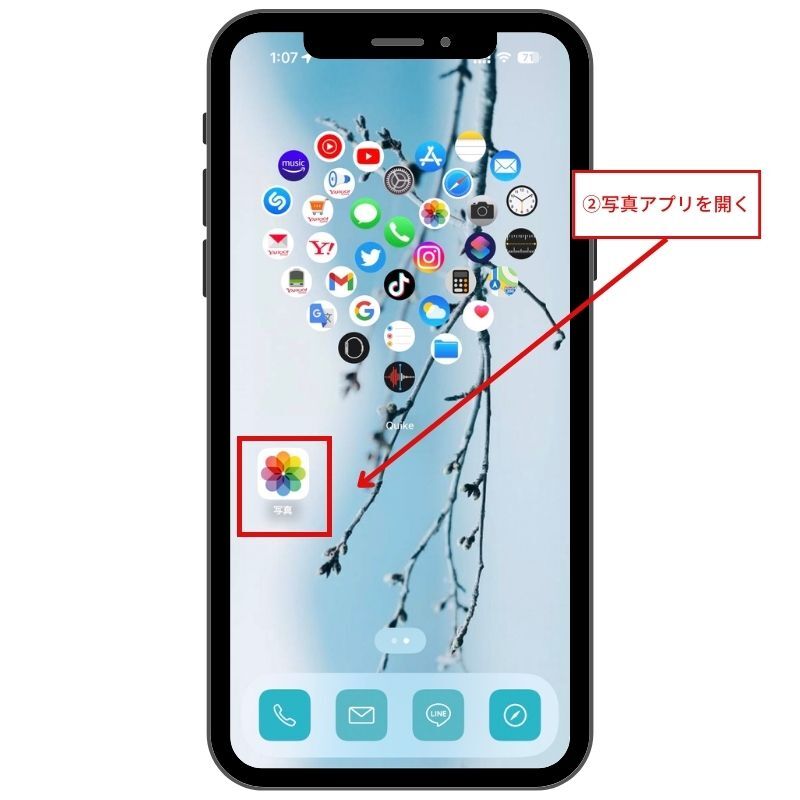
③右下のマークをタップ
撮影したスクショを開いて、右下のマークをタップ。
※マークが表示されない場合は、↓に設定方法を記載しているので、先にそちらからご覧ください。
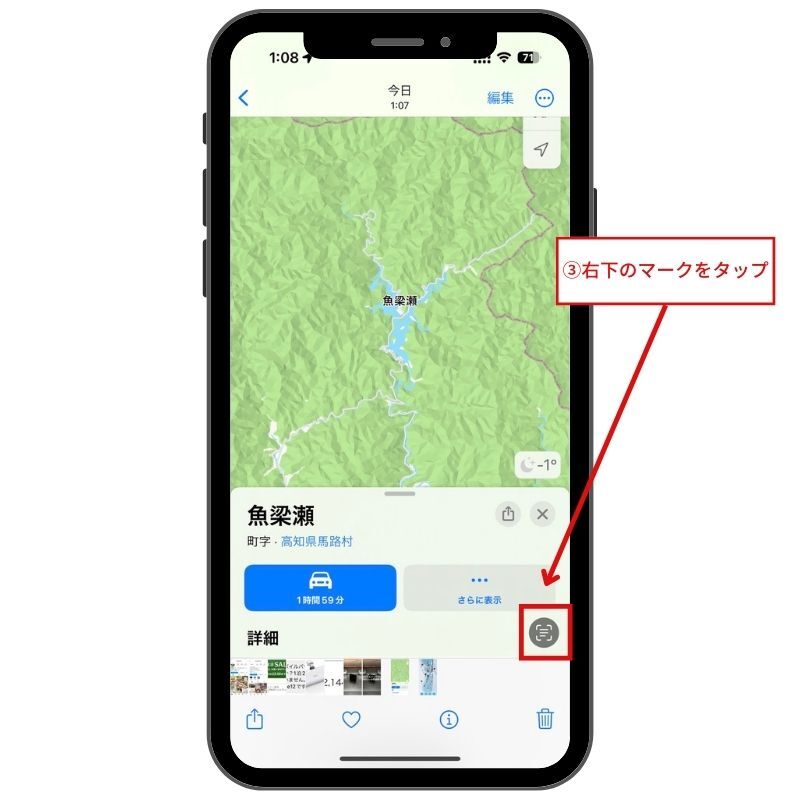
④文字を長押し
文字の選択が可能になるので、これを長押し。
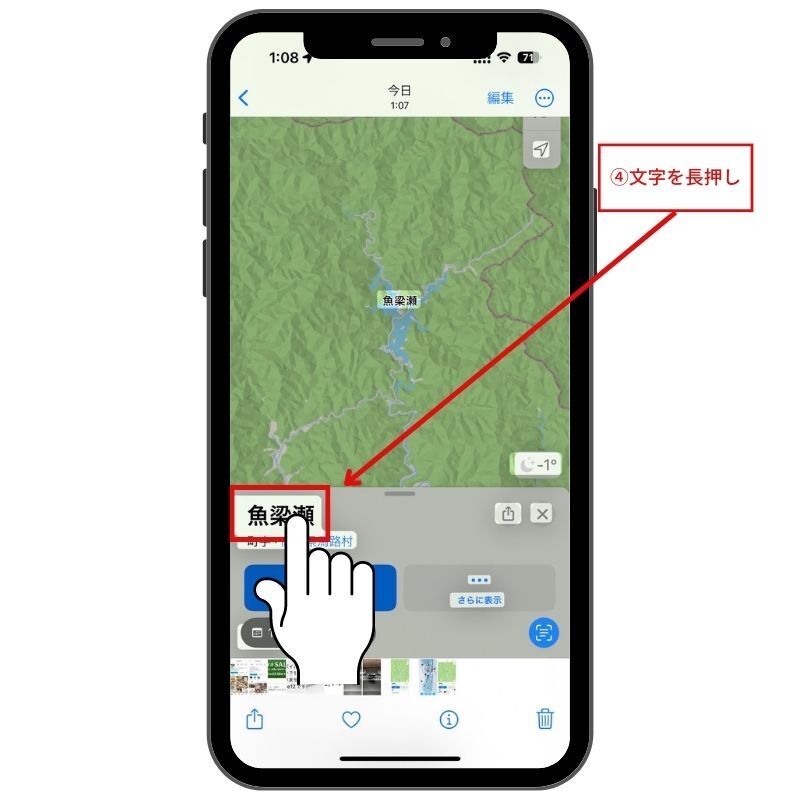
⑤文字をコピー
ここからコピーが可能になります!
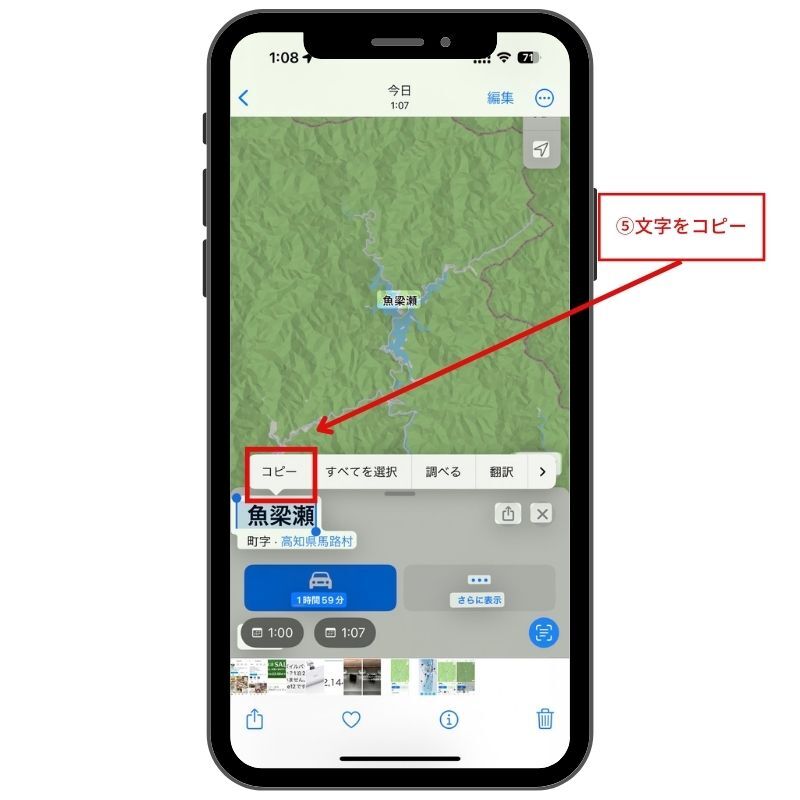
テキスト認識設定
写真の左下にマークが表示されない人は、まずこの設定を試してみて下さい。
①設定を開く
設定を開きます。
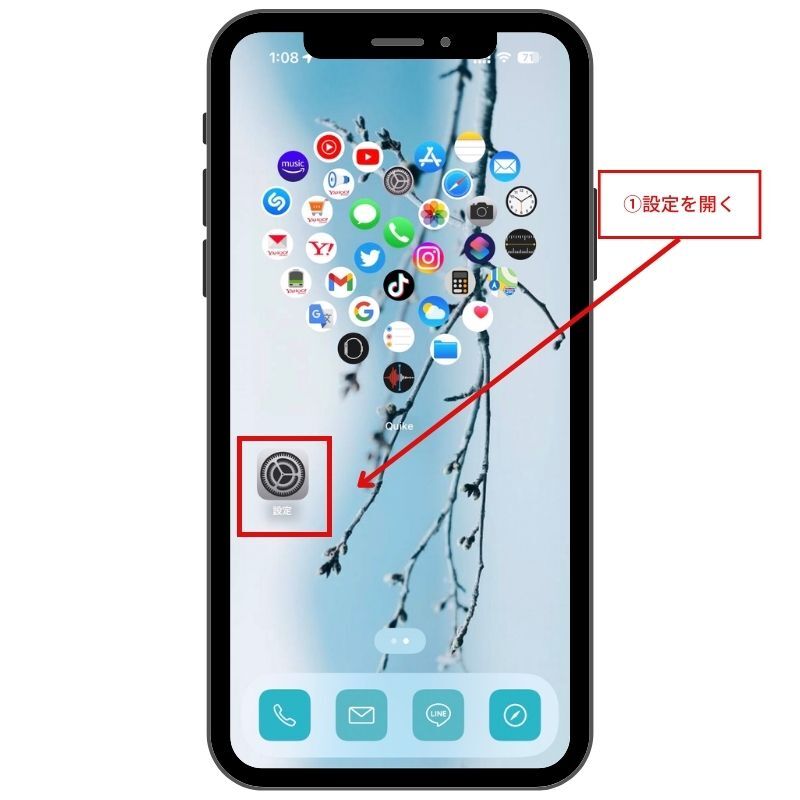
②一般を開く
一般を開きます。
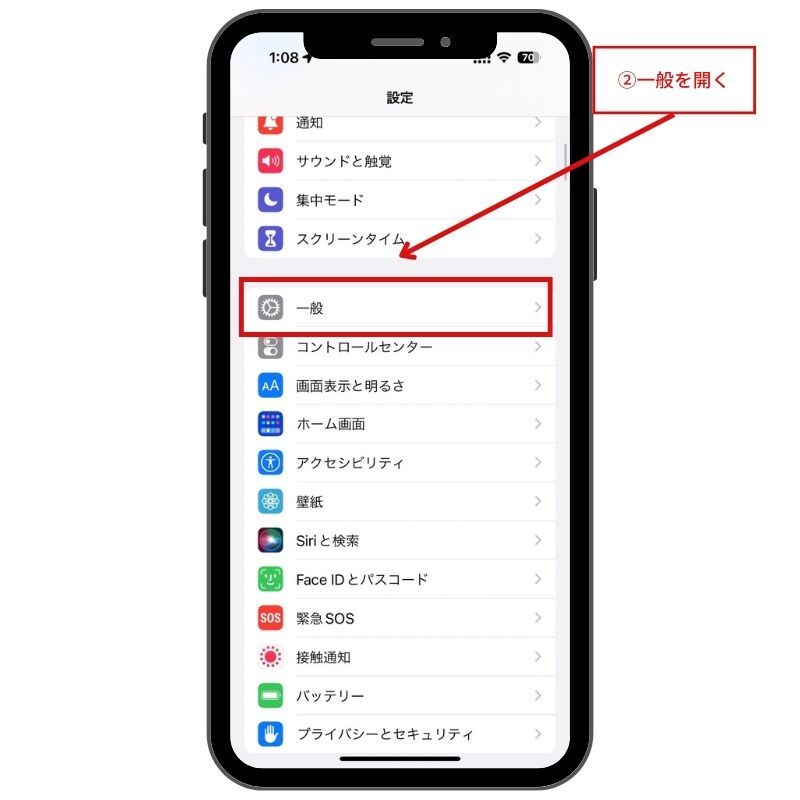
③言語と地域をタップ
言語と地域をタップ。
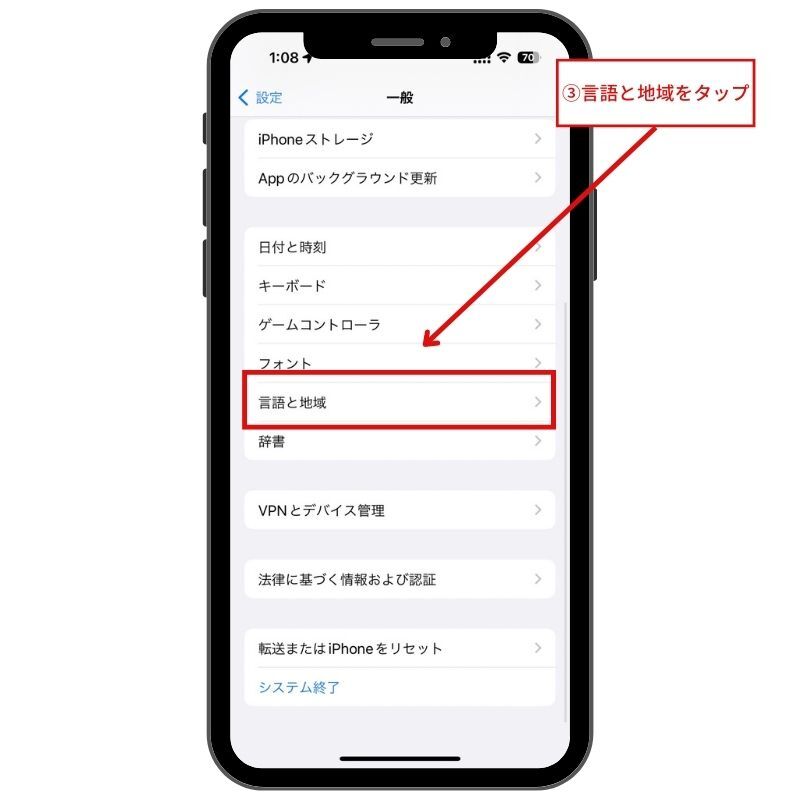
④テキスト認識表示をオン
1番下にあるテキスト認識表示をオンに設定!
これで写真からテキストの認識が可能になります♪
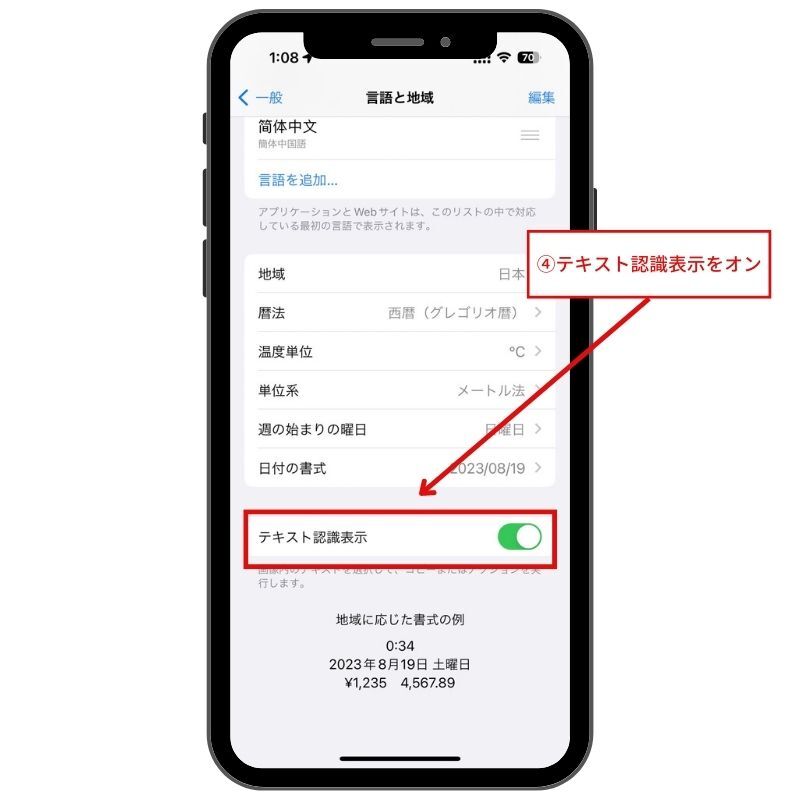
まとめ
コピーしたいのにコピーできない時って煩わしくてイライラしますよね。
スクショを撮るだけでかんたんに文字のコピーが可能になります。
とても便利なのでぜひ使ってみて下さい!










